文件大小必须在20kb—45kb之间的尺寸多少在确定图片大小范围时,其涉及的因素包含了尺寸、还有分辨率等 。因此单纯的20kb-45kb之间的图片尺寸是无法确定的 。如需要设置图片宽度为160*高度210且大小在20kb-45kb之间,可以通过软件photo shop来实现 。具体的设置方法如下:
1、在电脑上打开PS软件进入 。

文章插图
2、进入到该软件以后点击左上角的文件 , 选择新建按钮 。
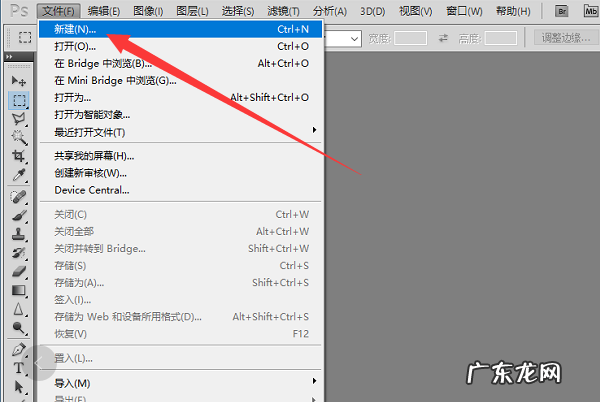
文章插图
3、在出现的新建对话框中输入宽度160像素、高度210像素,分辨率设置为300(确保清晰度),点击确定按钮 。

文章插图
4、画布新建完成以后,点击软件左上角的文件,选择打开按钮 。

文章插图
5、在出现的打开对话框中,选定需要的图片,可以看到该图片大小为400多KB,点击打开按钮 。
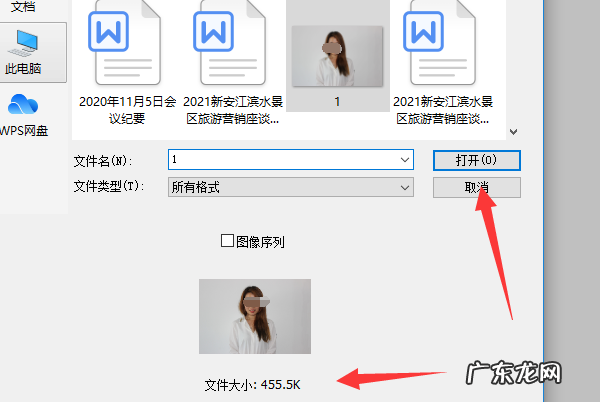
文章插图
6、点击工具栏的箭头,在原图片上按住鼠标不放将其拖动到新建的画布上 。

文章插图
7、在新建的画布上同时按下CTRL和T键,当图片出现边框以后沿着对角缩小该图片 。将其摆放到合适的位置以后按下回车键 。
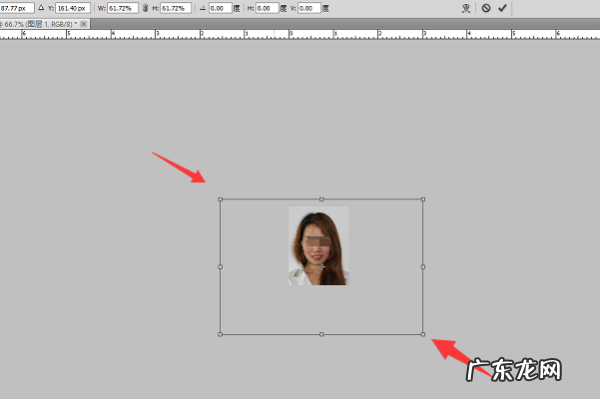
文章插图
8、此时点击软件左上角的文件,选择存储为按钮 。

文章插图
9、在出现的保存对话框中输入文件名称,选择图片格式为JPG以后点击保存按钮 。
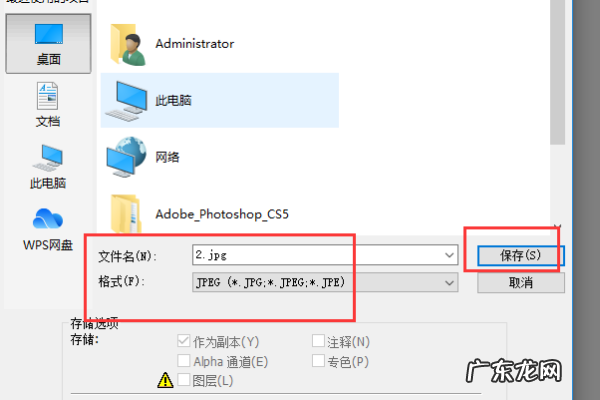
文章插图
10、此时在出现的JPEG选项中 , 拉动大小文件之间的按钮,在预览中得到满足大小要求的文件以后点击确定按钮 。
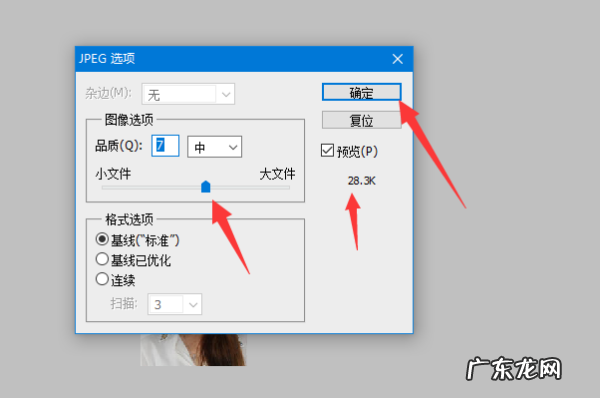
文章插图
11、打开文件的存储位置可以看到左图的455KB文件已经设置为了右图的28.1KB,同时其尺寸为160*210 。即已经将该图片设置到如何要求大小以及尺寸了 。

文章插图
45kb以上的宽度和高度3.5*5.3CM 。
图片是指由图形、图像等构成的平面媒体 。图片的格式很多,但总体上可以分为点阵图和矢量图两大类,我们常用BMP、JPG等格式都是点阵图形,而SWF、CDR、AI等格式的图形属于矢量图形 。
有形式的事物 , 我们看到的,是图画、照片、拓片等的统称 。图是技术制图中的基础术语,指用点、线、符号、文字和数字等描绘事物几何特征、形态、位置及大小的一种形式 。随着数字采集技术和信号处理理论的发展,越来越多的图片以数字形式存储 。
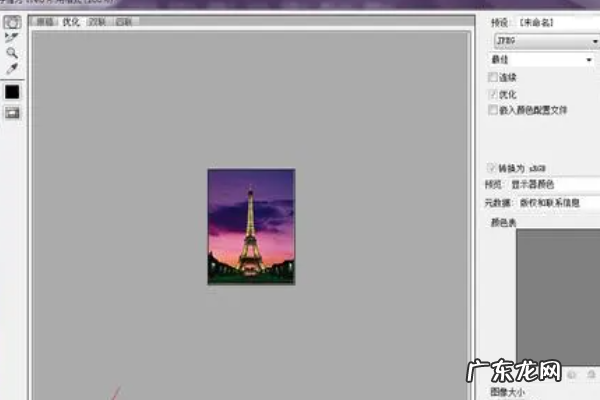
文章插图
护士考试照片格式注意
必须为考生本人近期正面免冠彩色证件照,务必保证照片清晰、可辨认,其他如生活照、视频捕捉、摄像头所摄等照片一律不予审核,除军人外其他报名人员不得着制式服装拍照,女性不得穿背带式服装拍照 。
照片大小为一寸或小二寸,格式为jpg,文件大小必须在20kb—45kb之间,头部占照片尺寸的2/3,白色背景,面部正面头发不得过眉,露双耳,常带眼镜的考生应配戴眼镜,不得佩戴首饰,照片不得使用美图等软件进行修图 。
照片20kb-45kb宽高是多少以一寸相片为例,其宽度为2.5厘米,高度为3.5厘米 。如需要设置该一寸相片以及大小在20kb-45kb,可以借助photo shop软件来实现 。并通过建立参考线将头部位置控制在相片的2/3比例即可 。具体的设置方法如下:
1、在电脑上打开PS软件进入 。
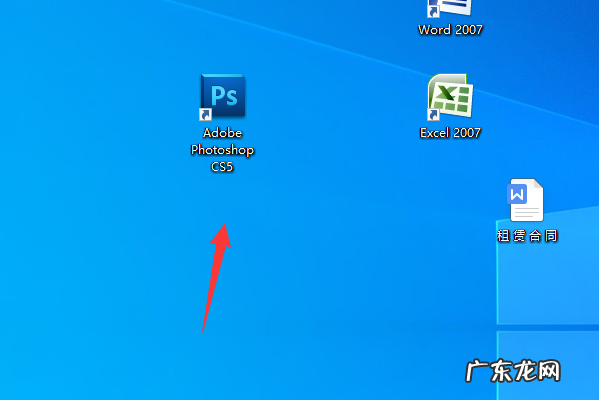
文章插图
2、进入到软件以后点击文件,选择新建按钮 。

文章插图
3、在出现的新建对话框中选择单位为厘米,输入宽度2.5、高度3.5,分辨率150以后点击确定 。
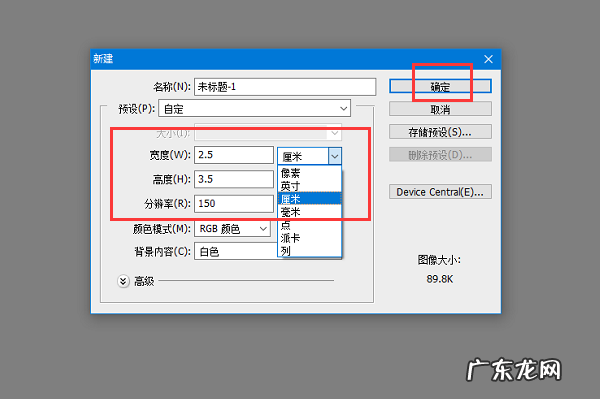
文章插图
4、新建画布完成以后点击左上角的文件 , 选择打开按钮 。
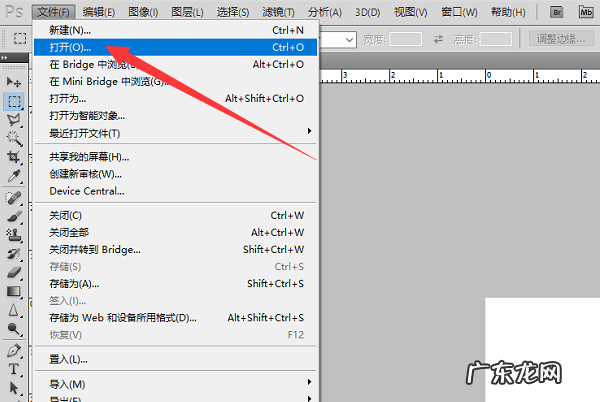
文章插图
5、在出现的打开对话框中选择需要的图片,可以看到该图片代销为356KB , 点击打开按钮 。
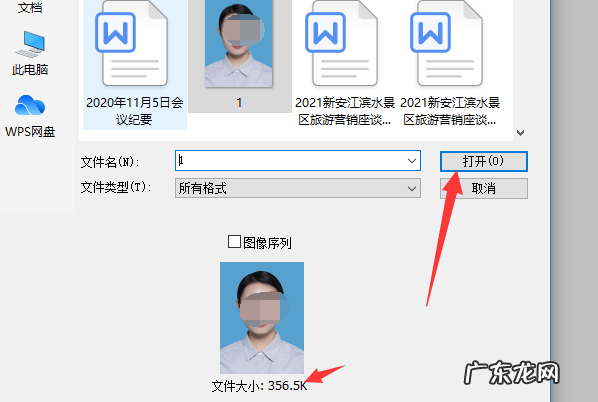
文章插图
6、此时点击工具栏的魔棒 , 选择魔棒工具 。

文章插图
7、使用魔棒工具在当前图片的背景色上点击,将蓝色背景予以选中以后点击菜单栏的选择 。

文章插图
8、在出现的选项中点击反向 。

文章插图
9、可以看到该图片的人物已经被选中,使用箭头工具按住该人物不放,将其拖移到新建的画布上 。
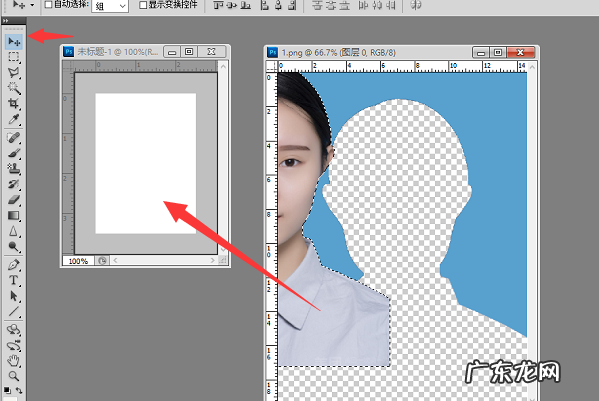
文章插图
10、此时点击菜单栏视图,选择新建参考线 。
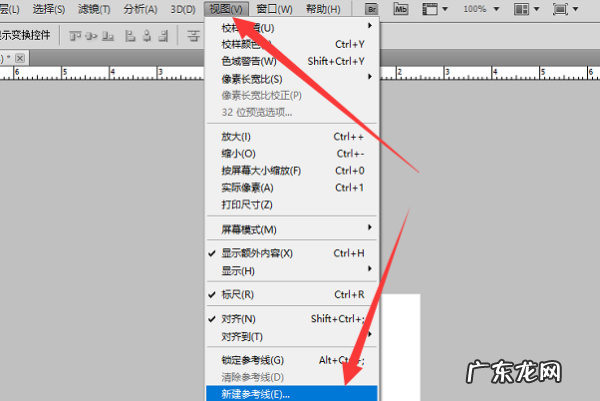
文章插图
11、在出现的新建参考线界面勾选水平以后点击确定按钮 。

文章插图
12、然后使用鼠标将参考线移动到该图片2/3位置,即2.3厘米处 。

文章插图
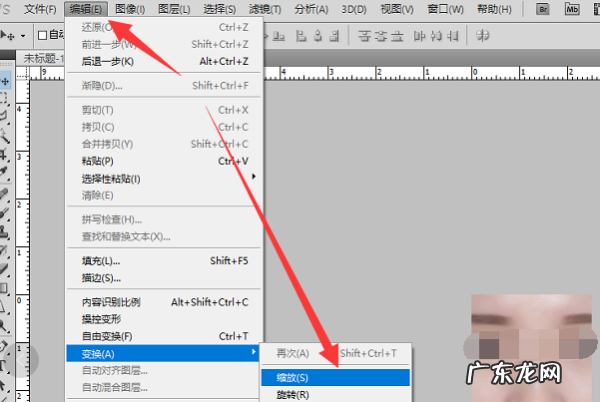
文章插图
14、当图片出现边框以后,使用鼠标沿着对角线缩小该图片,确保其头部位于参考线以上区域,按下回车键 。

文章插图
15、此时可以看到该图片的头部已经位于2/3处 , 点击文件选择存储为 。

文章插图
16、在出现的保存对话框中选择格式为JPG并输入文件名称以后点击保存 。
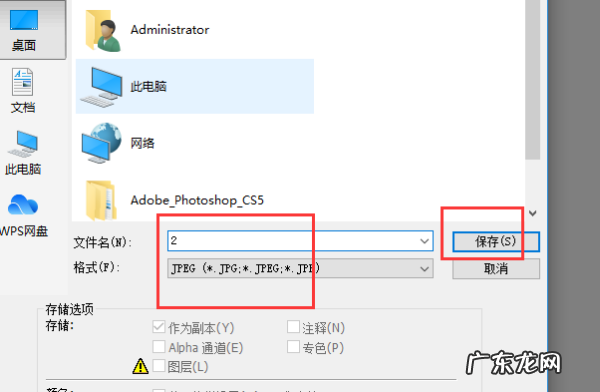
文章插图
17、在出现的JPEG选项中 , 输入数字或者拉动大小文件之间的滑块,当预览大小符合要求以后点击确定按钮 。
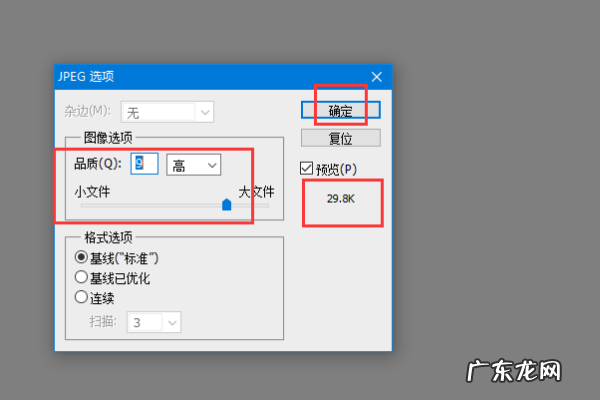
文章插图
18、打开文件存储路径,可以看到其当年前为一寸相片,同时大小符合要求 。
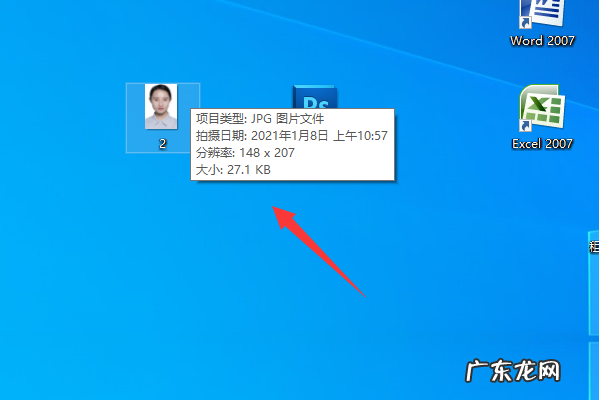
文章插图
19、打开该图片即可看到其背景色为白色,且头部占据图片约2/3位置 。至此就完成了该图片的修改要求了 。
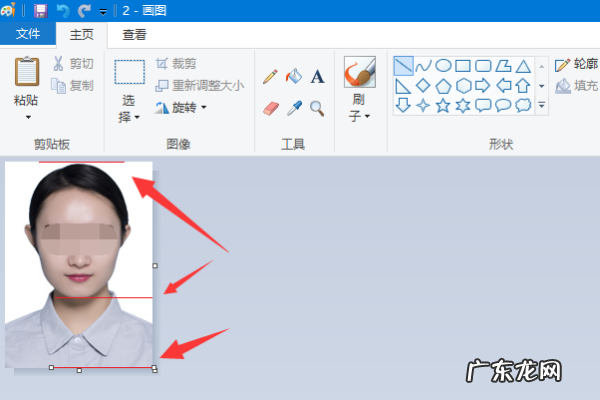
文章插图
照片大于45kb尺寸是多少45kb不是指图片的尺寸,是指图片的质量大小 。把照片调整为45kb,需要使用画图工具打开图片,点击重新调整大小—像素,保持纵横比,把水平原来720修改成360,如果大小还差一点,需要另存为像素低的图片格式 , 再复制图片到word文档,设置图片大小并复制到画图工具 。

文章插图
45kb不是指图片的尺寸,是指图片的质量大小 。把照片调整为45kb,需要使用画图工具打开图片 , 点击重新调整大小—像素,保持纵横比 , 把水平原来720修改成360,如果大小还差一点,需要另存为像素低的图片格式,再复制图片到word文档,设置图片大小并复制到画图工具 。
【照片大于45kb尺寸是多少,45k照片大小 长和宽是多少】
- 美图秀秀竖版照片如何变横版 美图秀秀竖版照片怎么变横版
- 照片删了怎么找回来,不小心把相册照片删了怎么恢复
- 怎么给照片添加水印,怎么给照片加水印
- 手机云端在哪里,oppo照片云端备份在哪里能找到
- 一寸照片是多少乘多少,一寸照片的规格是多少厘米
- 照片属于什么证据类型,手机照片应以什么形态作为证据使用
- 照片大小怎么改到20k,怎么压缩大小到20k
- 照身份证照片的要头发,拍身份证照片头发要扎起来
- qq主页精选照片怎么关,qq里的精选照片怎么关闭更新显示
- 拍身份证照片头发要,拍身份证照片头发要扎起来
特别声明:本站内容均来自网友提供或互联网,仅供参考,请勿用于商业和其他非法用途。如果侵犯了您的权益请与我们联系,我们将在24小时内删除。
